Trong bài hướng dẫn anh em về transcode trên davinci mình có nói vấn đề về encode trên adobe media encoder rồi. Nhưng theo đánh giá mình thì không cao lắm vì mình thấy đã và đang khá quen dùng trên davinci resolve lên ngại chuyển qua một phần mềm khác.
Nhưng nếu ai đang dùng encoder của hãng Adobe thì anh em có thể ngó qua bài hướng dẫn đơn giản này. Và xem có hữu ích cho mình ko nha, nếu có thì comment hoặc theo dõi và ủng hộ để mình ra tiếp các bài khác.
Như tiêu đề có nói: Auto Encode Watch Folders – mình dịch nôm na là tự động đổi file theo thư mục. (Còn nếu trên google translate là Tự động mã hóa thư mục).
Thực tế nó là giúp các bạn nào có cấu hình yếu mà đang có source quay về toàn 2k -> 6k muốn dựng HD.
Nhưng ngặt lỗi nếu render từng file sẽ mất công, import rồi này kia. Thì ở đây sẽ bớt ngắn thời gian rất nhiều. Chỉ cần setting cho folder mình chưa source quay và bất Adobe media encode lên nó sẽ tự động giúp mình encode cả folder cho mình.
Các bước như sau.
1. Khơi động Adobe media Encoder. (Download here)
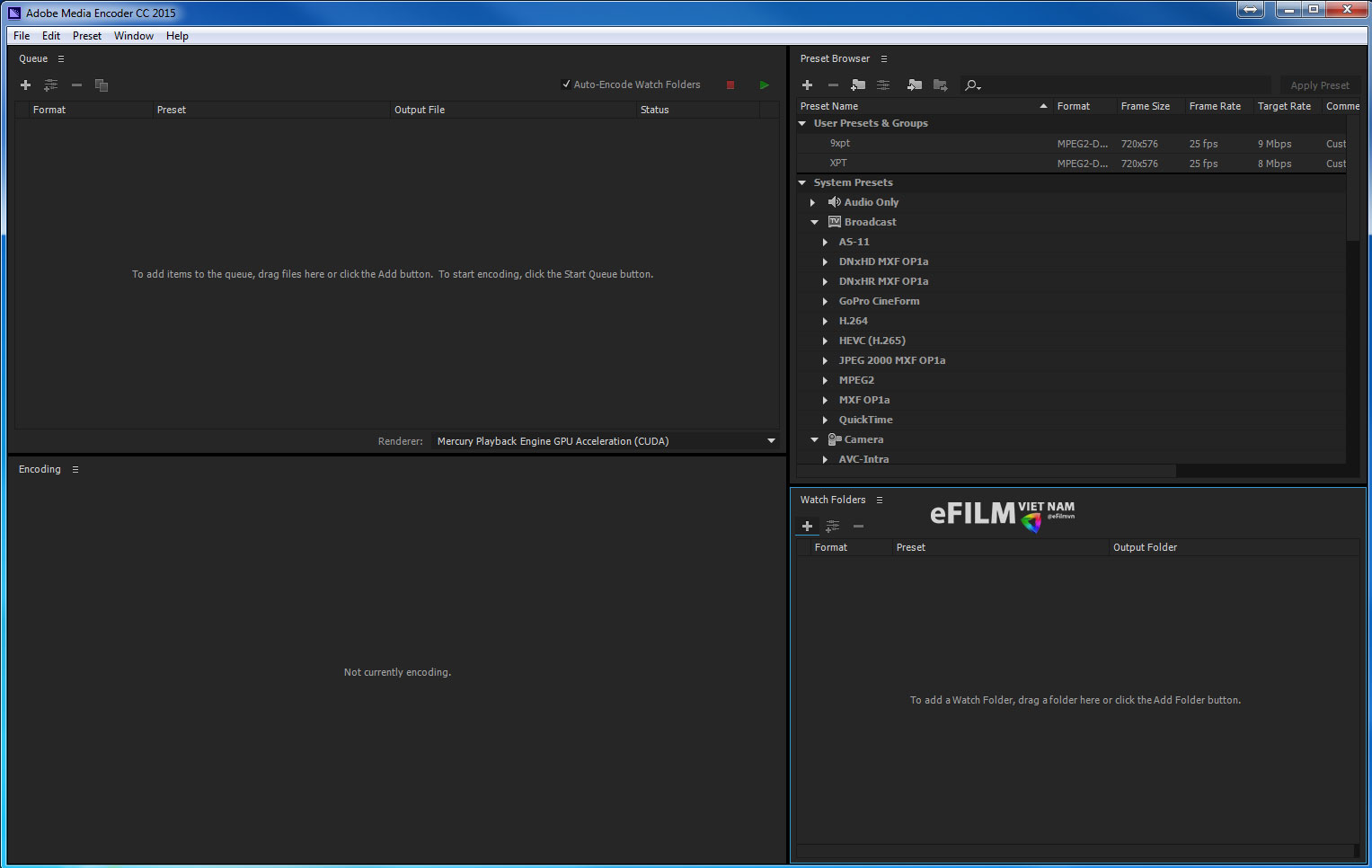
2. Giao diện Adobe Media Encoder có hẳn một vùng mang tên: Watch Folder như hình.
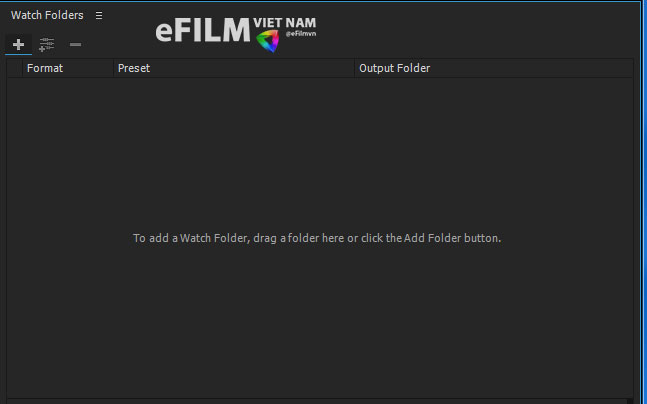
Mình chỉ việc click và dấu cộng là okie.
Hoặc bạn vào File và chọn Add Watch Folder như hình dưới.
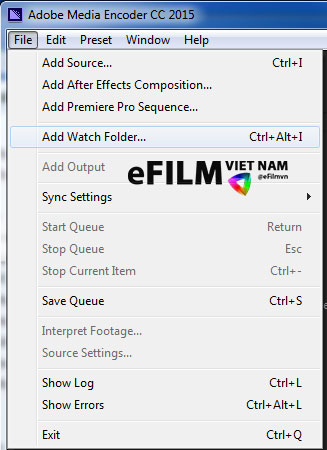
Bước 3: là nhập folder chứa source thôi. (Cái này liên quan đến các dự án của công ty mình mạn phép blur địa chỉ đi.)
Bước 4: Khi chọn thư mục xong bạn sẽ được Như hình dưới đây:
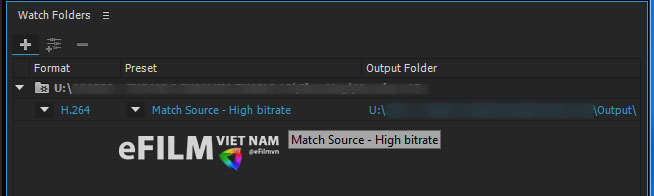
Bạn sẽ nhìn thấy phần Format, Preset và Output Folder:
Format: là chuẩn file bạn sẽ nhận được khi Adobe media encoder nó sẽ encode cho bạn. như ở đây nó đang là code h.264 (đuôi .mp4)
Preset: Thương sẽ là match source – Cái này nếu để thì gần như các file gốc nếu là 4k hay 2k bạn sẽ nhận đc 1 file 4k hay 2k ngay, nhưng đc cái tốt là frame rate nó sẽ để chuẩn cho bạn. Có nghĩa là nếu source quay về đang là 50 nó sẽ vẫn để nguyên cho bạn, chứ nếu bạn can thiệp đang 50 bạn cho về 25 là hình sẽ slowmotion ngay. tùy vào từng source bạn setting nha.
Output Folder: THì cái này là thư mục bạn sẽ nhận đc file.
Nếu bạn muốn setting riêng cho chuẩn của mình thì bạn click vào phần Preset hay Format và bạn sẽ nhận được một cửa sổ Export Setting như sau:
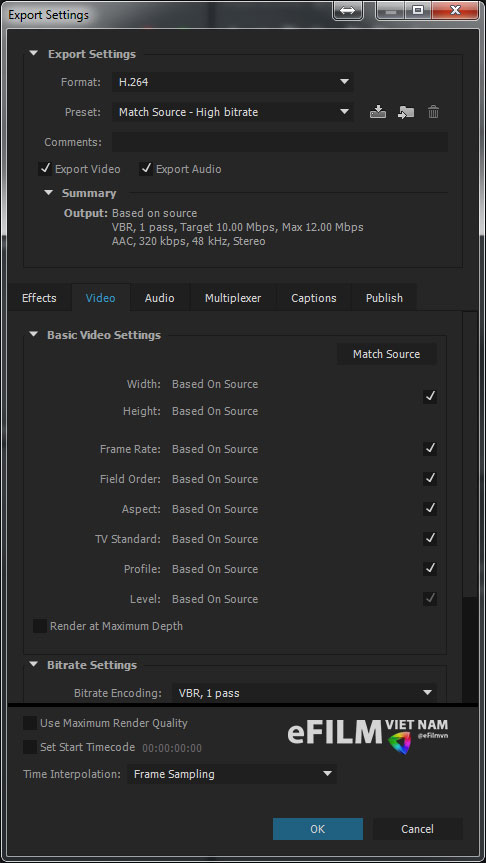
Cạn bạn cần thì có thể thay đổi, có thể click vào ô Width hay Height để cho về HD hay đại loại kích thước mong muốn, còn nếu để chuẩn Format khác bạn thay đổi format thành chuẩn mình muốn thôi ví dụ như MOV ở hình dưới đây
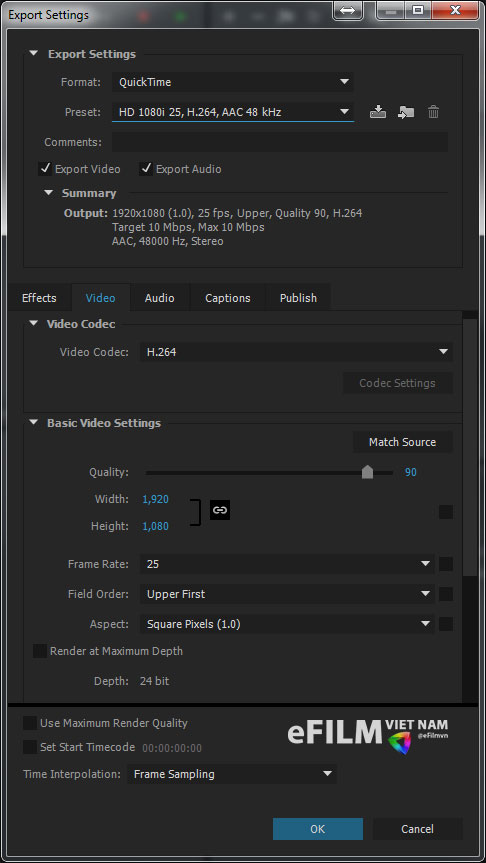
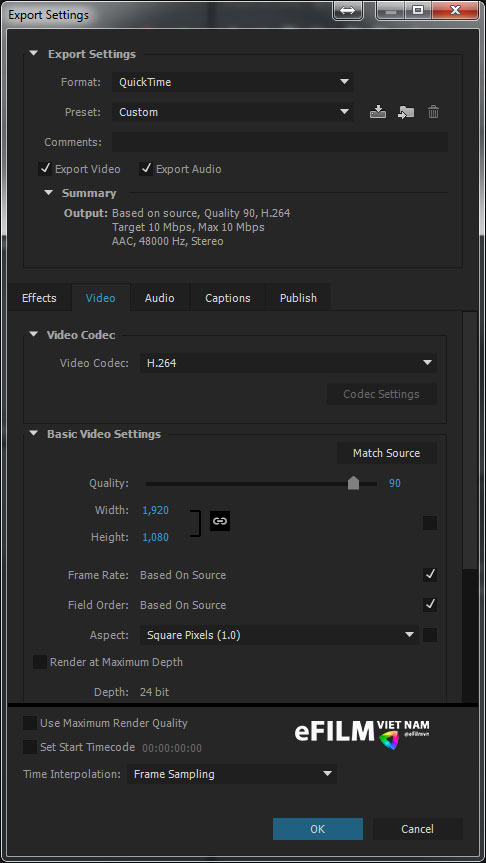
Bạn chú ý: có vài điểm mình để Based On Source là để khi các file có xuất ra thì vẫn để giống với source quay, bạn thay đổi nó cũng đc như bạn biết source bạn quay là ở dạng nào. Mình đã gặp nhiều trường hợp source lúc quay thì 50fr/s lúc lại 60 có lúc 25, có lúc 24. trong cùng một folder vì tùy từng shoot mà đạo diễn và quay phim sẽ setting máy về để dựng cho tốt.
Ví dụ bạn có 25 hình / giây thì ko thể làm slow đẹp như 50 hình/ giây. sẽ bị cà tưng ngay.
Ngay khi bạn setting xong, bạn chú ý ở giao diện Adobe Media Encoder sẽ có một góc Auto Encode Watch Folders
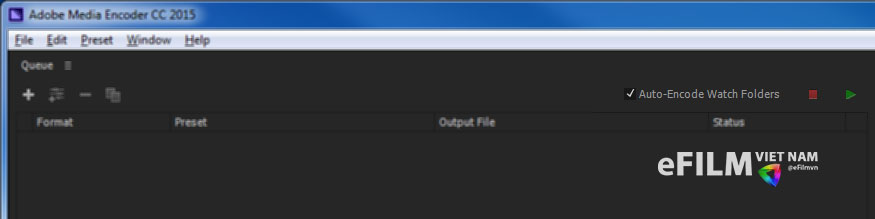
Bạn ấn vào nút Xanh Play và nó load file cho bạn thôi, hoặc bạn có thể khởi động lại phần mềm nó sẽ tự động load và encode cho bạn.
Lưu ý: Khi encode xong mình khuyên move source qua chỗ khác, ko lại mất công nó auto encode hihih.
Chúc cả nhà thành công.
Nhớ ủng hộ mình bằng cách chia sẻ và giới thiệu nha.
@Bùi Quang Tiến – bản quyền Efilmvn.com
